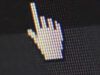Come copiare un link e renderlo attivo
Un amico ti ha chiesto di inviargli un link tramite email ma tu, essendo ancora alle prime armi con il mondo di Internet e con quello della tecnologia in generale, non solo non sai come effettuare il copia e incolla del collegamento in questione, ma non sai neppure come rendere quest’ultimo cliccabile, in modo tale che la persona che lo riceve possa accedere al sito o alla pagina Web di riferimento, senza doverlo a sua volta copiare e incollare nel browser.
Come dici? Le cose stanno esattamente in questo modo e vorresti allora sapere se posso darti una mano? Ma certo che sì, ci mancherebbe altro! Se mi dedichi qualche istante del tuo prezioso tempo, infatti, possono spiegarti, in maniera semplice ma non per questo poco dettagliata, come copiare un link e renderlo attivo.
Ti anticipo subito che, contrariamente a quel che tu possa pensare, si tratta di un’operazione facilissima, per eseguire la quale non è assolutamente necessario essere degli “smanettoni”. Inoltre, sappi che la cosa è fattibile sia da computer che da smartphone e tablet. Ora, però, basta chiacchierare e passiamo all’azione: ti auguro una buona lettura.
Indice
- Come copiare un link e renderlo attivo: funzioni di sistema
- Come copiare un link e renderlo cliccabile: collegamenti ipertestuali
- Come copiare un link attivo su WhatsApp e altri programmi di chat
Come copiare un link e renderlo attivo: funzioni di sistema
Tanto per cominciare, lascia che ti spieghi come copiare un link (oppure il contenuto di un collegamento ipertestuale) e attivarlo, una volta incollato, sia su computer che su smartphone e tablet.
Computer
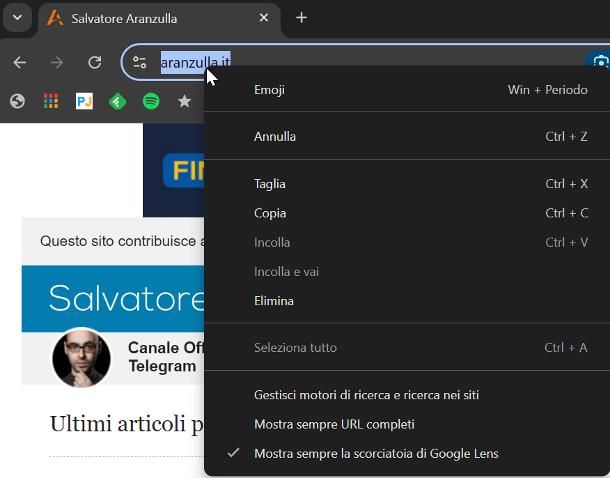
Se stai usando un computer, ti sarà utile sapere che molti software (di serie e non) sono in grado di riconoscere automaticamente i link nel momento in cui vengono incollati gli indirizzi Web corrispondenti, e di rendere questi ultimi automaticamente cliccabili.
Dunque, la prima mossa che devi compiere è individuare l’URL (cioè l’indirizzo “esteso” di tuo interesse nella finestra del programma che lo contiene e selezionarlo con il mouse: basta fare clic subito a sinistra della prima lettera che compone il link e, senza rilasciare il tasto sinistro del mouse, trascinare il cursore sull’intera area da copiare (presumibilmente fino all’ultima lettera del link). Successivamente, basta fare clic destro sull’area appena evidenziata e selezionare la voce Copia, dal menu contestuale proposto.
Se, invece, si tratta di un link ipertestuale già cliccabile incorporato in una parola (ad es. se non vuoi copiare il testo “Clicca qui” oppure il nome del sito, bensì l’indirizzo a cui il link rimanda), devi fare clic destro sulla parola o sulla frase cliccabile e selezionare la voce Copia link, Copia collegamento o Copia URL del sito, dal menu contestuale che va ad aprirsi.
A copia avvenuta, apri il programma in cui vuoi inserire il link, fai clic destro con il mouse nel punto della finestra in corrispondenza del quale desideri incollare il collegamento e seleziona la voce Incolla dal menu contestuale che ti viene mostrato; infine, lascia uno spazio oppure vai a capo e il gioco è fatto: con un pizzico di fortuna, il testo incollato dovrebbe diventare automaticamente cliccabile, senza la necessità di interazione alcuna.
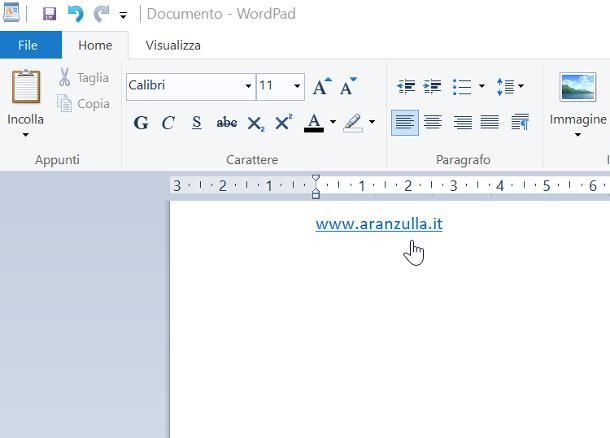
In alternativa, puoi copiare e incollare il link usando apposite combinazioni di tasti: per la precisione, se impieghi Windows, devi usare la combinazione di tasti Shift+freccia destra o Shift+freccia sinistra, per selezionare i carattere successivi o antecedenti al cursore. In alternativa, puoi selezionare al volo intere parole, usando la combinazione di tasti Ctrl+Shift+freccia destra/sinistra. A selezione avvenuta, puoi copiare e incollare il testo di tuo interesse usando, rispettivamente, le combinazioni di tasti Ctrl+C e Ctrl+V.
Qualora non possedessi un PC, bensì un tablet, un combinabile o un all-in-one Windows e volessi effettuare la copia dei contenuti usando esclusivamente il tocco, segui invece le indicazioni che trovi nel passo immediatamente successivo di questa guida.
Anche macOS offre pieno supporto per le combinazioni rapide di tasti: per selezionare un carattere a destra/sinistra del cursore, utilizza la combinazione di tasti maiuscole+freccia destra o maiuscole+freccia sinistra; se vuoi estendere la selezione a un’intera parola, utilizza invece la combinazione di tasti cmd+maiuscole+freccia destra/sinistra. Infine, per copiare e incollare il testo, le combinazioni di tasti da usare sono, rispettivamente, cmd+c e cmd+v.
A copia completata, puoi facilmente renderti conto del fatto che l’indirizzo incollato è effettivamente attivo (e dunque cliccabile), in quanto dovrebbe assumere un aspetto diverso: nella maggior parte dei casi, il testo sarà sottolineato e presenterà una colorazione differente rispetto a quella del testo normale. Inoltre, posizionando il cursore del mouse sul link attivo, dovrebbe comparire il simbolo di una manina.
Smartphone e tablet
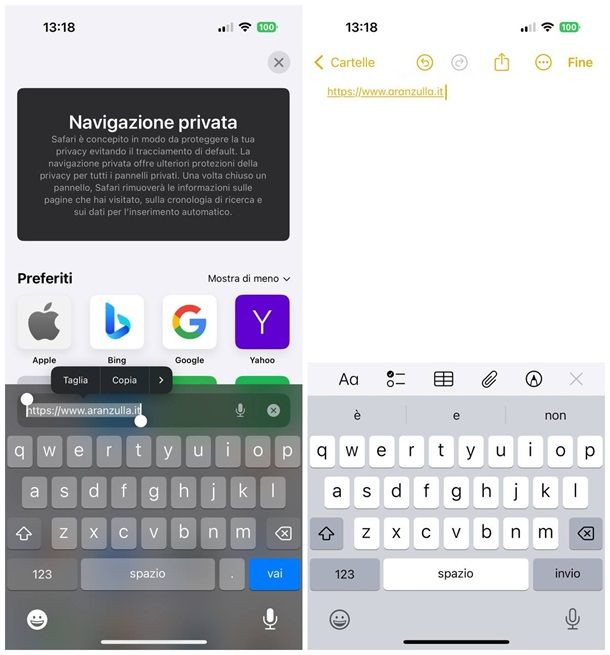
Anche su smartphone e tablet valgono più o meno le indicazioni già viste per computer; l’unica differenza, in questo caso, risiede nel metodo da usare per copiare e incollare il testo, che richiede ovviamente l’utilizzo del tocco.
Per procedere, individua innanzitutto l’indirizzo Web di tuo interesse nell’applicazione che lo contiene e, se utilizzi Android, effettua un tap prolungato sulla prima lettera dell’URL, per entrare in modalità di selezione; successivamente, serviti dei cursori di inizio e fine parola per evidenziare l’intero indirizzo e tocca il pulsante Copia, che compare nel pannello situato in alto, così da copiare l’URL negli appunti.
Se, invece, il tuo è un iPhone, i passaggi da compiere sono leggermente diversi: effettua innanzitutto un doppio tap in corrispondenza dell’indirizzo da copiare, così da far comparire i cursori di selezione; qualora dovessi vedere un pannello indicante il fatto che non è stata trovata nessuna sostituzione, effettua un terzo tap rapido, per far comparire i due cursori. Utilizza poi questi ultimi per selezionare l’intero indirizzo Web e, quando sei pronto, tocca il pulsante Copia, residente nel pannello visualizzato in alto.
Laddove non volessi invece copiare un indirizzo per esteso, ma soltanto l’URL al quale rimanda una specifica frase/parola (ad es. l’URL a cui punta la frase “Clicca qui), effettua un tap prolungato sull’elemento di tuo interesse e tocca la voce Copia link, Copia collegamento o Copia indirizzo, dal menu che ti viene proposto.
Ti segnalo poi che, in alcune app, è presente un apposito pulsante per la copia, solitamente contraddistinto dall’icona di due quadrati o rettangoli sovrapposti: in questo caso, dopo aver selezionato il link, puoi premere direttamente sul bottone in questione.
Completata la selezione di tuo interesse, apri l’app nella quale desideri copiare l’indirizzo appena copiato, fai tap sul punto dello schermo in cui vuoi inserirlo e, in seguito, effettua un tap prolungato (oppure un doppio tap) nello stesso punto, in modo da visualizzare il menu di modifica; adesso, non ti resta che premere sulla voce Incolla o sul simbolo degli appunti residente nel pannello successivo, per incollare l’indirizzo selezionato in precedenza.
In genere, salvo rare eccezioni, i link incollati su smartphone e tablet diventano attivi in automatico: puoi rendertene conto dal fatto che i relativi testi assumono una colorazione o uno stile differente da quello normale e che, in alcuni casi, risultano sottolineati. Laddove il link non risultasse subito attivo, prova a lasciare uno spazio oppure ad andare a capo, facendo tap sulla barra spaziatrice oppure sul pulsante Enter/Invio della tastiera virtuale: il problema dovrebbe così risolversi.
Nota: se hai collegato la tastiera e/o il mouse allo smartphone oppure al tablet, puoi eseguire la copia dei contenuti in maniera del tutto analoga a quanto già visto per il computer.
Come copiare un link e renderlo cliccabile: collegamenti ipertestuali
Non hai bisogno di copiare e incollare in maniera diretta un indirizzo Web, bensì ti piacerebbe includerlo in un documento, in un’email o in una pagina Web senza scriverlo per esteso, ma facendo sì che il destinatario del documento possa accedervi cliccando su una parola oppure su una frase? In tal caso, devi sfruttare l’apposita funzione del software che utilizzi per realizzare il documento, al fine di creare un collegamento o link ipertestuale: in questo modo, puoi trasformare qualsiasi parola in un link cliccabile e far sì che, quando il lettore del tuo documento preme su di essa, venga ricondotto automaticamente al sito da te scelto.
Come puoi facilmente immaginare, gli step esatti da compiere variano, in base al programma o all’app che stai usando: a titolo di esempio, trovi spiegato di seguito come agire sulle più note categorie di software. Chiaramente, prima di procedere, ricorda di copiare il link di tuo interesse negli appunti, seguendo le indicazioni fornite nel capitolo precedente di questo tutorial.
Programmi e app di videoscrittura
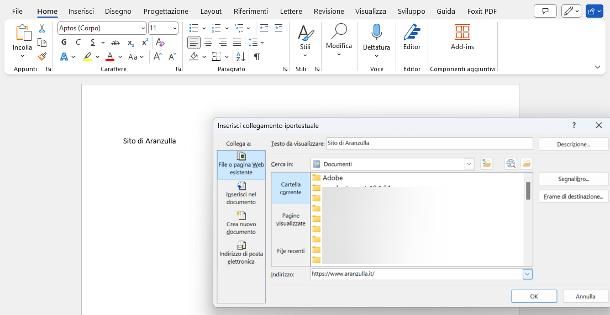
Per inserire un collegamento ipertestuale nei programmi di videoscrittura, bisogna solitamente evidenziare la parola o la frase da rendere cliccabile usando la tastiera, oppure il tocco, e accedere poi alla funzione dedicata, mediante i menu o i pulsanti disponibili sullo schermo.
Per esempio, se utilizzi Word per computer, seleziona la frase da rendere cliccabile usando il mouse, fai clic destro sulla selezione appena creata e clicca sulla voce Collegamento/Collegamento ipertestuale…, residente nel menu che va ad aprirsi. Ora, apri la scheda File o pagina Web esistente/Pagina Web o file visibile nella finestra che va ad aprirsi, incolla l’URL di tuo interesse all’interno del campo Indirizzo posto in basso e clicca sul pulsante OK, per realizzare il collegamento ipertestuale.
In alternativa, puoi accedere alla finestra di creazione collegamento ipertestuale anche usando la tastiera: dopo aver selezionato il testo da rendere cliccabile, utilizza la combinazione di tasti Ctrl+K (Windows) o cmd+k (Mac), per richiamare il pannello in questione.
Su Word per smartphone e tablet, invece, evidenzia la parola/frase di tuo interesse usando i cursori disponibili sullo schermo, fai tap sulla voce Altro oppure sul simbolo > residente nel pannello che va ad aprirsi e premi sulla dicitura Collega, che dovrebbe essere visualizzata subito dopo. Infine, incolla l’URL di tuo interesse nel campo Indirizzo e premi sulla voce OK/Fine, per confermare le modifiche e realizzare il link ipertestuale.
In LibreOffice Writer e OpenOffice Writer la procedura è ancora più semplice: basta selezionare il testo da rendere cliccabile con il mouse o con la tastiera e cliccare sul pulsante Inserisci collegamento ipertestuale (raffigurante un globo con la catena), situato in alto; in alternativa, anche qui è possibile usare le combinazioni di tasti Ctrl+K (Windows) o cmd+k (Mac). Infine, clicca sulla scheda Internet (di lato), digita l’URL di destinazione del collegamento nel campo dedicato e dai OK, per creare il link cliccabile.
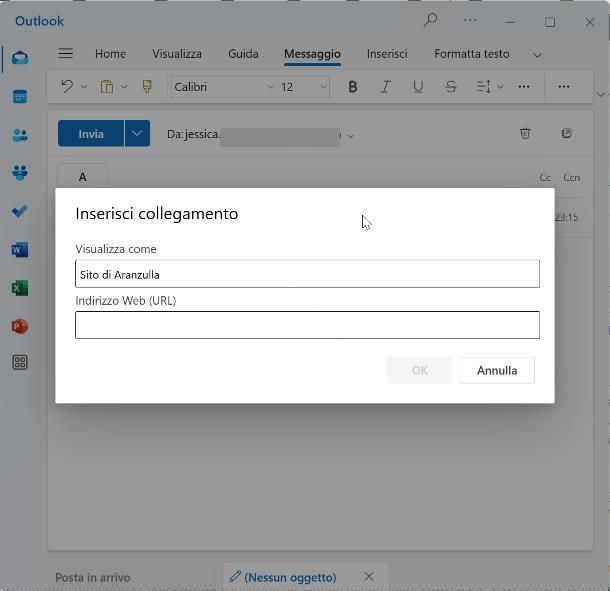
Anche se non si tratta propriamente di software per la creazione di collegamenti, anche nei messaggi di posta elettronica è possibile inserire link ipertestuali con estrema facilità; questa opzione è presente quasi sempre nei client email per computer e nelle Webmail dei vari servizi, tuttavia raramente è possibile trovarla nelle app dedicate alla posta elettronica.
Ad ogni modo, inserire un collegamento ipertestuale nel corpo di un’email è semplicissimo: basta selezionare il testo che fungerà da “ancora”, premere sul pulsante raffigurante una catena e inserire, nel campo denominato Indirizzo, URL o Sito Web, il link alla pagina Internet di proprio interesse; per finire, è sufficiente dare OK e inviare l’email come di consueto.
Pagine HTML
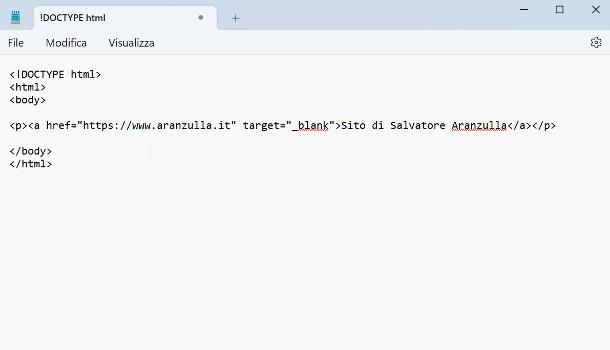
Ancora, se vuoi incorporare un collegamento ipertestuale in una pagina Web, devi racchiudere il testo che vuoi rendere cliccabile tra i tag <a> e </a>; chiaramente, sono gli attributi di apertura a definire il comportamento del link cliccabile: l’attributo href serve per definire l’URL da visitare, l’attributo rel (opzionale) serve per definire la relazione tra l’indirizzo di destinazione e la pagina che lo invoca, mentre l’attributo target (anch’esso opzionale) serve a indicare le direttive circa la scheda in cui il sito si aprirà.
Per farti un esempio, se vuoi integrare la frase Sito di Salvatore Aranzulla in una pagina Web e far sì che la pagina Web https://www.aranzulla.it si apra in una nuova scheda, dovrai inserire il codice <a href="https://www.aranzulla.it">Sito di Salvatore Aranzulla</a> nella pagina di tuo interesse. Volendo, puoi usare il foglio di stile esterno, il CSS interno della pagina o l’attributo style, per cambiare l’aspetto del collegamento ipertestuale.
Laddove utilizzassi invece un editor di tipo WYSIWYG, cioè munito di interfaccia grafica che consente di intervenire sul codice senza scriverlo direttamente, evidenzia il testo nella pagina Web che stai modificando e clicca sull’opzione relativa al collegamento ipertestuale, al link oppure all’hyperlink.
Solitamente, la funzione specifica si trova nel menu Inserisci/Insert del programma, o è accessibile facendo clic destro sul testo selezionato; ancora, potresti essere in grado di aggiungere un link ipertestuale cliccando sull’icona raffigurante due anelli di una catena, che solitamente denota gli elementi di questo tipo. Per approfondimenti al riguardo, leggi la guida in cui ti spiego come creare una pagina HTML.
Come copiare un link attivo su WhatsApp e altri programmi di chat

Hai seguito pedissequamente le indicazioni che ti ho fornito nel corso di questa guida ma, nonostante i tuoi sforzi, hai notato che i link copiati non risultano subito attivi su WhatsApp, né in altre applicazioni o programmi dedicati alla messaggistica? Non temere, vi sono ottime probabilità che si tratti di un comportamento assolutamente normale.
Applicazioni di questo tipo, infatti, potrebbero applicare dei sistemi di sicurezza specifici, al fine di tutelare gli utenti nei confronti del phishing, delle cosiddette _catene di Sant’Antonio_ e, in generale, di contrastare l’accesso involontario a piattaforme truffaldine o link fraudolenti di altro tipo.
Nel caso di WhatsApp, per esempio, i link incollati non risultano cliccabili se nella chat non vi sono messaggi inviati dal destinatario del link; detta in soldoni, se provi a incollare un link in una nuova chat o in una chat in cui hai sempre scritto soltanto tu, vi sono ottime possibilità che il messaggio ricevuto dal destinatario contenga esclusivamente del testo semplice e che, di conseguenza, il collegamento al suo interno non risulti cliccabile.
Far fronte a questo problema è semplicissimo: basta che il destinatario scriva anche un solo messaggio nella conversazione et voilà, tutti i link presenti nella conversazione (così come quelli inviati in futuro) diventeranno cliccabili, in maniera completamente automatica.
In altri casi, poi, potrebbe essere necessario accedere alle impostazioni del programma o dell’app, entrare nella sezione dedicata alla sicurezza e intervenire sulla voce specifica per l’attivazione dei link ipertestuali. Gli step esatti da compiere, però, variano in base al programma o all’applicazione di proprio interesse: dunque, se sei certo di aver incollato il link in maniera corretta ma questo non risulta cliccabile, prova a cercare su Google frasi come link non cliccabile [nome programma] e, se possibile, rivolgiti a eventuali siti o forum ufficiali, dedicati nello specifico al software in questione.

Autore
Salvatore Aranzulla
Salvatore Aranzulla è il blogger e divulgatore informatico più letto in Italia. Noto per aver scoperto delle vulnerabilità nei siti di Google e Microsoft. Collabora con riviste di informatica e cura la rubrica tecnologica del quotidiano Il Messaggero. È il fondatore di Aranzulla.it, uno dei trenta siti più visitati d'Italia, nel quale risponde con semplicità a migliaia di dubbi di tipo informatico. Ha pubblicato per Mondadori e Mondadori Informatica.